如何解决 USB 安全密钥在 Windows 10 上不起作用的问题?
已发表: 2019-09-06如今,犯罪分子在欺骗不知情的 PC 用户方面变得更加狡猾和创造性。 现在,我们比以往任何时候都更有必要采取措施保护我们的在线活动。 最好的方法之一是使用 USB 安全密钥。
您可能会问,“ USB 安全密钥如何工作?” 好吧,它们允许用户对计算机上的不同组件进行身份验证。 此外,您可以在登录 Windows 10 时使用它们。由于 Web 服务器和浏览器的应用程序编程接口的新发展,人们现在可以使用安全密钥进行网站身份验证。
但是,如果 USB 安全密钥停止工作怎么办? 好吧,不用担心,因为我们已经为您提供保障。 我们了解确保用户安全对用户的重要性。 因此,我们整理了这篇文章来教人们如何修复 USB 安全密钥在 Windows 10 上不起作用的问题。
重要的是要注意,这个问题有多种原因。 密钥的完整性可能已被破坏。 另一方面,该问题也可能与驱动程序损坏或不兼容有关。 无论是什么原因,您都可以将本文用作有关如何修复 USB 安全密钥不起作用问题的指南。
方法 1:通过 Internet 选项更改安全设置
- 在键盘上,按 Windows 键 + S。
- 现在,输入“控制面板”(不加引号),然后按键盘上的 Enter。
- 选择网络和 Internet。
- 在下一页上,单击 Internet 选项。 这样做将打开 Internet 属性窗口。
- 现在,转到“安全”选项卡。 您应该会看到不同的区域,默认情况下,您将登陆 Internet 区域。
- 转到“此区域的安全级别”部分,然后将滑块移动到可能的最低级别。
- 单击本地 Intranet 区域,然后单击自定义级别。
- 在重置自定义设置区域下方,您将看到一个下拉列表。 选择低,然后单击重置。
- 单击确定,返回 Internet 属性窗口后,转到受信任的站点区域。
- 为此区域执行步骤 6。
- 移动到受限站点区域,然后再次执行步骤 6。
- 单击确定并应用以保存您所做的更改。
执行这些步骤后,重新启动计算机并检查 USB 安全密钥现在是否正常工作。 另外,请记住,一旦您的工作完成,您需要返回 Internet 属性窗口并单击“将所有区域重置为默认级别”按钮。 忽略这最后一步将使您的 PC 易受攻击。
方法2:重新安装驱动程序
正如我们所提到的,驱动程序中的不兼容或损坏可能会导致安全密钥出现故障。 因此,您需要卸载并更新相应的驱动程序以解决问题。 为此,请按照以下步骤操作:
- 转到任务栏,然后右键单击 Windows 图标。
- 从列表中选择设备管理器。
- 现在,展开通用串行总线控制器类别的内容。
- 右键单击 USB 安全密钥,然后从上下文菜单中选择卸载。
删除驱动程序后,您需要重新安装它。 您可以访问安全密钥制造商的网站以获取最新的驱动程序。
专业提示:处理有问题的驱动程序的最简单方法是使用可靠的工具,例如 Auslogics Driver Updater。 您可以使用此软件程序执行扫描。 它会在您的 PC 上找到任何损坏、丢失或过时的驱动程序并相应地修复它们。 您只需单击一个按钮,您的所有驱动程序都会更新到制造商推荐的最新版本。
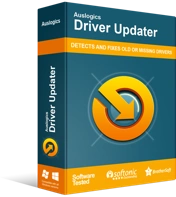
使用驱动程序更新程序解决 PC 问题
不稳定的 PC 性能通常是由过时或损坏的驱动程序引起的。 Auslogics Driver Updater 可诊断驱动程序问题,让您一次或一次更新旧驱动程序,让您的 PC 运行更顺畅

方法 3:更改安全密钥的 PIN
许多遇到相同问题的用户报告说,他们已经能够通过更改安全密钥的 PIN 来解决问题。 这是合理的,尤其是在 PIN 已损坏的情况下。 因此,要解决此问题,我们还建议您重置 PIN。 您应该能够通过参考安全密钥的配置实用程序来执行此操作。
方法 4:禁用您的防病毒软件
您的防病毒软件可能会干扰您的安全密钥的操作。 因此,我们建议您暂时关闭 Windows Defender,然后检查这样做是否可以解决问题。 以下是步骤:
- 转到您的任务栏,然后单击“搜索”图标。
- 在“搜索”框中,键入“Windows 安全”(不加引号)。
- 从结果中选择 Windows 安全性。
- 转到左窗格菜单,然后单击病毒和威胁防护。
- 现在,移动到右窗格并单击“病毒和威胁防护设置”部分下的“管理设置”。
- 将实时保护开关切换到关闭。
完成这些步骤后,检查您是否可以正确使用您的安全密钥。 完成工作后,请确保重新打开防病毒软件。 另一方面,如果您想要可靠地防御威胁,我们建议您切换到 Auslogics Anti-Malware。 此工具由经过认证的 Microsoft Silver Application Developer 创建。 因此,您可以期望它不会干扰常见的 Windows 进程和服务。
方法 5:对 Web 浏览器进行故障排除
安全密钥是否无法在特定的网络浏览器上运行? 如果是这样,请按照以下故障排除步骤操作:
- 您需要做的第一件事是检查您的浏览器是否支持安全密钥。 通常,您会在浏览器的官方网站上找到您需要的信息。
- 如果您的浏览器支持您的安全密钥,那么您需要将其更新到最新版本。
- 如果问题仍然存在,您可以尝试重新安装浏览器。 您还可以切换到其他浏览器,即支持您的安全密钥的浏览器。
哪些解决方案使安全密钥再次起作用?
在下面的评论中让我们知道!
